▷ Proč nainstalovat winrar v systému Windows 10

Obsah:
- Nainstalujte WinRAR na Windows 10
- Platí se WinRAR?
- Míra komprese
- Komprimujte ZIP pomocí WinRAR
- Rozbalte jiné formáty
- Prohlížeč souborů
- Zabezpečení
Určitě jsme někdy vyčerpali místo na našich pevných discích. Nebo jsme možná museli zaslat e-mailem mnoho příloh. Program, který komprimuje naše soubory, nás může zachránit před více než jedním rozpaky. V tomto článku vám ukážeme důvody, proč byste měli nainstalovat WinRAR na Windows 10.
Index obsahu

Co dělá kompresní program, je vzít soubory a zpracovat je, aby našly redundanci ve své struktuře. Tímto způsobem vytvoří soubor s matematicky mluvícím jiným formátem nebo vnitřní strukturou, který bude také menší a zabírá méně místa na disku.
Každý, kdo kdy viděl v možnostech souboru akci „poslat do komprimované složky ZIP“. Toto je možnost, kterou systém Windows přináší z výroby, aplikace WinZip umožňuje komprimovat soubory. Přestože se jedná o životaschopnou možnost, WinRAR má mnohem vyšší kompresní poměr a mnoho dalších zajímavých možností.

Nainstalujte WinRAR na Windows 10
Chcete-li nainstalovat WinRAR ve Windows 10, musíme jít pouze na oficiální web společnosti a stáhnout verzi, která nám nejlépe vyhovuje. Budeme si moci vybrat mezi nejnovější verzí dostupnou v beta verzi (není definitivní) nebo předchozí verzí, která již bude definitivní a bude bez chyb.
Dále spustíme stažený soubor, abychom nainstalovali WinRAR. Budeme to muset nainstalovat a nedělat nic jiného.

Platí se WinRAR?
Pokud jsme WinRAR už dříve používali, všimli jsme si, že za jeho použití nemusíme platit nic, ale po 40 dnech používání se objeví okno, které se pokaždé, když s ním něco otevřeme, označí, že testovací verze skončila a pozve nás koupit licenci. WinRAR je samozřejmě placený software, ale společnost nám umožňuje pokračovat v jeho normálním používání i po tomto zkušebním období.

Proč, pokud je zaplaceno, nemusíme platit? Odpověď je získat větší publikum a více uživatelů. Společnosti musí vždy platit za licence produktů, které používají, a WinRAR není výjimkou. S tolika soukromými uživateli, i když neplatí licenci, jsou společnosti téměř nuceny, aby tento software zvládl všechny soubory, které k nim přicházejí v tomto formátu. Zde se získají skutečné výhody.
Stručně řečeno, navzdory zaplacení je pro nás WinRAR téměř stejně zdarma jako WinZip a mnohem lepší. Nebojte se, pokud máte v počítači WinRAR a nic jste nezaplatili, není to nezákonné.
Míra komprese
WinRAR umožňuje vyšší kompresní rychlosti než WinZip. Logicky existují formáty souborů, které umožňují větší kompresi než ostatní. Jasným příkladem jsou textové soubory, jako jsou Poznámkový blok, Word soubory nebo dokonce Windows.dll soubory.
Naopak existují jiné soubory než obrázky JPG nebo zvukové soubory MP3, které jsou již komprimované formáty a na disku nezískáme velké úspory.
Na následujícím obrázku uvidíte rozdíl hmotnosti mezi tabletem WinZip a WinRAR.

Dalším důležitým detailem, který WinRAR implementuje, je možnost odstranění souborů, které byly komprimovány po akci. Tím se zabrání nadbytečným souborům nebo tomu, že budete muset jít na možnost „uvolnit místo na disku“ nebo zbláznit hledáním, kde byly soubory a jaké byly.
Komprimujte ZIP pomocí WinRAR
WinRAR, kromě vytváření vlastních tablet ve formátu.RAR, je také schopen komprimovat v ZIP, což eliminuje potřebu použití WinZip.
To je ideální pro sdílení souborů s někým, kdo nemá na svém počítači WinRAR. Tím je zajištěna kompatibilita mezi našimi soubory a vašimi.

Rozbalte jiné formáty
WinRAR funguje nejen s vlastními příponami.RAR . Je také schopen číst a dekomprimovat soubory různých formátů z jiných kompresních aplikací.
Tím je zajištěna kompatibilita mezi nimi a není nutné instalovat jiné specifické aplikace pro určité formáty.

Prohlížeč souborů
Program má prohlížeč souborů, jako by to byl Průzkumník Windows. A také ukazuje soubory, které se před námi skrývají Windows, takže nabízí větší průhlednost a možnost nemuset procházet složky a hledat naše soubory. To u WinZipu nebo jiných programů není možné.

Zabezpečení
Jednou z nejdůležitějších sekcí je bezpečnost. S WinRAR můžeme vložit heslo k souborům, které vytváříme, a to jak v.RAR, tak v.ZIP.
Budeme muset jít pouze na kartu „Upřesnit“ na obrazovce vytváření souborů a vybrat „Nastavit heslo“.

Stejným způsobem můžeme vytvořit záznam obnovy nebo přidat ověření pravosti souborů, které vytváříme. Tímto způsobem můžeme obnovit komprimovaný soubor, pokud je poškozen.

Vidíte, to je dost důvodů, aby v našem týmu byl velmi užitečný program.
Náš výukový program také doporučujeme:
Toto je vaše šance nainstalovat WinRAR do vašeho počítače. Zažijte skvělá vylepšení ve srovnání se životem ZIP a prozkoumejte všechny možnosti, které vám WinRAR přináší. Byl pro vás tento článek užitečný?
Důvody, proč si nekoupit levnou licenci systému Windows 10
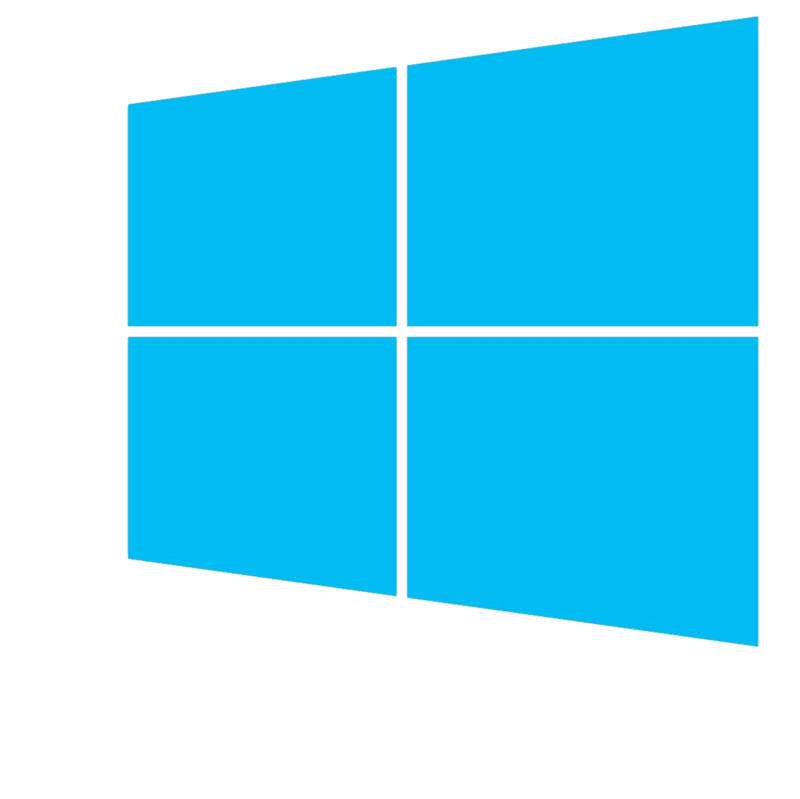
Hlavní důvody, proč si nekoupit levnou licenci Windows. Proč byste měli mít na pozoru prodejci těchto produktů.
Jak nainstalovat arduino a jeho ovladače v systému Windows 10

Jak nainstalovat Arduino a jeho ovladače ve Windows 10. Objevte způsob, jak můžeme nainstalovat software i ovladače do našeho počítače.
Jak nainstalovat nebo znovu nainstalovat ovladače Realtek 【krok za krokem】 ⭐️

Neslyšíte zvuk vašeho PC nebo notebooku? Vaše síťová karta nejde? Možná problém pochází ze zvukových ovladačů Realtek ✅




